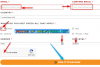prince of aden
الإدارة العامة و مسؤول منتدى العروض المجانية
طاقم الإدارة
★★ نجم المنتدى ★★
نجم الشهر
كبار الشخصيات
- إنضم
- 30 نوفمبر 2010
- المشاركات
- 46,799
- مستوى التفاعل
- 61,706
- النقاط
- 15,430
غير متصل
من فضلك قم بتحديث الصفحة لمشاهدة المحتوى المخفي



للويندوز & الماك
يقوم GoodSync بمزامنة ودعم الملفات
مثل الصور والمستندات المالية وملفات MP3 ورسائل البريد الإلكتروني بين
أجهزة سطح المكتب والخدمات السحابية والخوادم ومحركات الأقراص الخارجية .
ويتعرف على الوسائط المتنقلة والأجهزة الشخصية
ويعمل على توافق وتزامن (Sync flash memory) بين الطرفين
أي بين الجهاز الشخصي والوسائط المتنقلة مثل (USB ) اي الفلاش ميموري وغيره
يقوم GoodSync بمزامنة ودعم الملفات مثل الصور والمستندات المالية
وملفات MP3 ورسائل البريد الإلكتروني بين أجهزة سطح المكتب والخدمات السحابية
والخوادم ومحركات الأقراص الخارجية. توفر خوارزمية التزامن المبتكرة الخاصة
بها تزامنًا ثنائي الاتجاه حقيقيًا ، في حين أن اتصالها من نظير إلى نظير (P2P) بنقل
البيانات التزايدي بمستوى الكتلة يتيح لك الاستمتاع بنسخ احتياطية أسرع -
مما يوفر لك الوقت ويزيد من الإنتاجية .
يستخدم Goodsync AES بتشفير المفتاح 256 بت ، مع كل كتل الملفات
تشمل خدمات التخزين السحابية المدعومة :
Google Drive
Amazon Cloud Drive
Amazon S3
OneDrive/Office 365
Windows Azure
Dropbox
Backblaze B2
يعمل على:
Windows XP, Vista, 7, 8/8.1, and 10 (32-bit and 64-bit) and Mac OS 10.10+; there are also optional Android and iOS apps you
زيارة الصفحة الرئيسية باللغة العربية :
يجب عليك
تسجيل الدخول
او
تسجيل لمشاهدة الرابط المخفي
يجب عليك
تسجيل الدخول
او
تسجيل لمشاهدة الرابط المخفي



يجب عليك
تسجيل الدخول
او
تسجيل لمشاهدة الرابط المخفي
يجب عليك
تسجيل الدخول
او
تسجيل لمشاهدة الرابط المخفي
استخدم بريد مؤقت
يجب عليك
تسجيل الدخول
او
تسجيل لمشاهدة الرابط المخفي
للحصول على سريال خاص لك
تحميل مباشر للويندوز

يجب عليك
تسجيل الدخول
او
تسجيل لمشاهدة الرابط المخفي
للماك :
Download 2:
يجب عليك
تسجيل الدخول
او
تسجيل لمشاهدة الرابط المخفي
DIRECTIONS
Note: This giveaway is for new users only. If you have an existing account with Siber Systems, the ORDER CODE will not work for you.
The download link for GoodSync 10 is given to you above. Your order code for GoodSync 10 is also given above. You must redeem the order code immediately or it will be deactivated. You can install GoodSync 10 on Windows or Mac and optionally use Android and iOS (iPhone / iPad) apps after you've installed GoodSync 10 on your computer. Download GoodSync 10 on your Windows or Mac and install it. After install, run GoodSync 10, go to TOOLS -> GOODSYNC ACCOUNT SETUP. Create a new GoodSync account by entering a valid email, name and password. Follow the steps provided by the account setup wizard. Once done, go to TOOLS -> GOODSYNC ACCOUNT MANAGE. Make sure you're connected to the Internet and your computer clock is set on the current/local time. A new tab should open on your default browser. In it, click ADD LICENSE KEY (BATCH CODE) and enter the ORDER ID we give you above on the field provided then click SUBMIT. Now go back to the GoodSync 10 main window. Go to HELP -> ACTIVATE LICENSE and select ACTIVATE WITH GOODSYNC ACCOUNT. Click NEXT and wait for the confirmation message. Click FINISH and that's it! Make sure your computer's clock is set to current time while registering, otherwise you may have problems. Enjoy!
ملاحظة: هذه العرض مخصص للمستخدمين الجدد فقط. إذا كان لديك حساب موجود لدى Siber Systems ، فلن يعمل رمز الطلب بالنسبة لك .
تم توفير رابط التنزيل لـ GoodSync 10 إليك أعلاه. رمز الطلب الخاص بـ GoodSync 10 موضح أيضًا أعلاه. يجب استرداد رمز الطلب فورًا وإلا سيتم إلغاء تنشيطه. يمكنك تثبيت GoodSync 10 على Windows أو Mac واستخدام تطبيقات Android و iOS (iPhone / iPad) اختياريًا بعد تثبيت GoodSync 10 على جهاز الكمبيوتر الخاص بك. قم بتنزيل GoodSync 10 على نظام التشغيل Windows أو Mac وتثبيته. بعد التثبيت ، قم بتشغيل GoodSync 10 ، انتقل إلى TOOLS -> GOODSYNC ACCOUNT SETUP. قم بإنشاء حساب GoodSync جديد عن طريق إدخال بريد إلكتروني صالح واسم وكلمة مرور صالحة. اتبع الخطوات التي يوفرها معالج إعداد الحساب. بمجرد الانتهاء من ذلك ، انتقل إلى الأدوات -> إدارة حساب GOODSYNC. تأكد من أنك متصل بالإنترنت وأن ساعة الكمبيوتر مضبوطة في الوقت الحالي / المحلي . يجب فتح علامة تبويب جديدة على المتصفح الافتراضي. في ذلك ، انقر فوق ADD LICENSE KEY (BATCH CODE) وأدخل معرف الطلب الذي نقدمه لك أعلاه في الحقل المقدم ثم انقر فوق إرسال . الآن عد إلى نافذة GoodSync 10 الرئيسية . انتقل إلى مساعدة -> تنشيط الترخيص وحدد ACTIVATE WOOD GOODSYNC Account. انقر فوق NEXT وانتظر رسالة التأكيد . انقر فوق "إنهاء" وهذا كل شيء! تأكد من ضبط ساعة جهاز الكمبيوتر الخاص بك على الوقت الحالي أثناء التسجيل ، وإلا فقد تواجه مشكلات. استمتع!

Note: This giveaway is for new users only. If you have an existing account with Siber Systems, the ORDER CODE will not work for you.
The download link for GoodSync 10 is given to you above. Your order code for GoodSync 10 is also given above. You must redeem the order code immediately or it will be deactivated. You can install GoodSync 10 on Windows or Mac and optionally use Android and iOS (iPhone / iPad) apps after you've installed GoodSync 10 on your computer. Download GoodSync 10 on your Windows or Mac and install it. After install, run GoodSync 10, go to TOOLS -> GOODSYNC ACCOUNT SETUP. Create a new GoodSync account by entering a valid email, name and password. Follow the steps provided by the account setup wizard. Once done, go to TOOLS -> GOODSYNC ACCOUNT MANAGE. Make sure you're connected to the Internet and your computer clock is set on the current/local time. A new tab should open on your default browser. In it, click ADD LICENSE KEY (BATCH CODE) and enter the ORDER ID we give you above on the field provided then click SUBMIT. Now go back to the GoodSync 10 main window. Go to HELP -> ACTIVATE LICENSE and select ACTIVATE WITH GOODSYNC ACCOUNT. Click NEXT and wait for the confirmation message. Click FINISH and that's it! Make sure your computer's clock is set to current time while registering, otherwise you may have problems. Enjoy!
ملاحظة: هذه العرض مخصص للمستخدمين الجدد فقط. إذا كان لديك حساب موجود لدى Siber Systems ، فلن يعمل رمز الطلب بالنسبة لك .
تم توفير رابط التنزيل لـ GoodSync 10 إليك أعلاه. رمز الطلب الخاص بـ GoodSync 10 موضح أيضًا أعلاه. يجب استرداد رمز الطلب فورًا وإلا سيتم إلغاء تنشيطه. يمكنك تثبيت GoodSync 10 على Windows أو Mac واستخدام تطبيقات Android و iOS (iPhone / iPad) اختياريًا بعد تثبيت GoodSync 10 على جهاز الكمبيوتر الخاص بك. قم بتنزيل GoodSync 10 على نظام التشغيل Windows أو Mac وتثبيته. بعد التثبيت ، قم بتشغيل GoodSync 10 ، انتقل إلى TOOLS -> GOODSYNC ACCOUNT SETUP. قم بإنشاء حساب GoodSync جديد عن طريق إدخال بريد إلكتروني صالح واسم وكلمة مرور صالحة. اتبع الخطوات التي يوفرها معالج إعداد الحساب. بمجرد الانتهاء من ذلك ، انتقل إلى الأدوات -> إدارة حساب GOODSYNC. تأكد من أنك متصل بالإنترنت وأن ساعة الكمبيوتر مضبوطة في الوقت الحالي / المحلي . يجب فتح علامة تبويب جديدة على المتصفح الافتراضي. في ذلك ، انقر فوق ADD LICENSE KEY (BATCH CODE) وأدخل معرف الطلب الذي نقدمه لك أعلاه في الحقل المقدم ثم انقر فوق إرسال . الآن عد إلى نافذة GoodSync 10 الرئيسية . انتقل إلى مساعدة -> تنشيط الترخيص وحدد ACTIVATE WOOD GOODSYNC Account. انقر فوق NEXT وانتظر رسالة التأكيد . انقر فوق "إنهاء" وهذا كل شيء! تأكد من ضبط ساعة جهاز الكمبيوتر الخاص بك على الوقت الحالي أثناء التسجيل ، وإلا فقد تواجه مشكلات. استمتع!